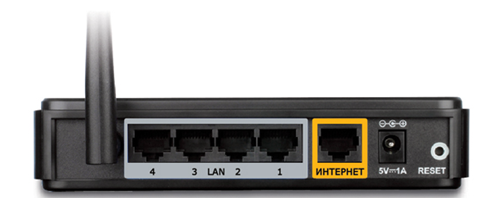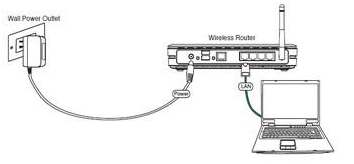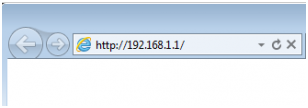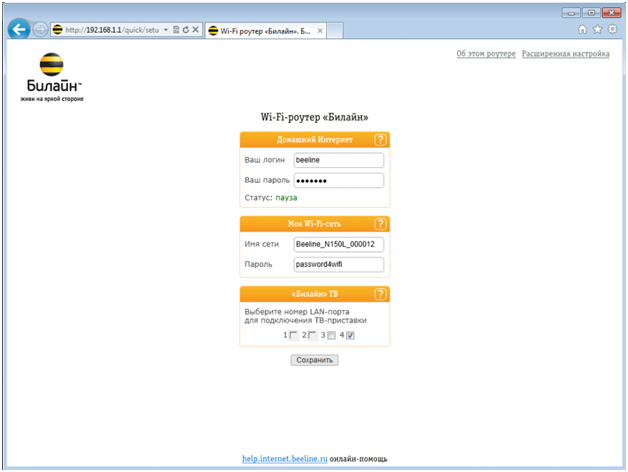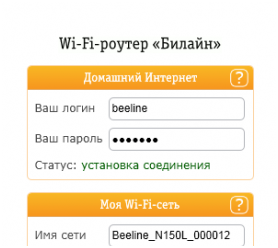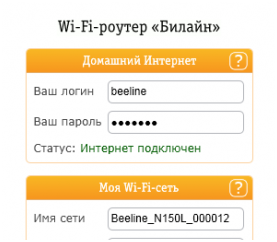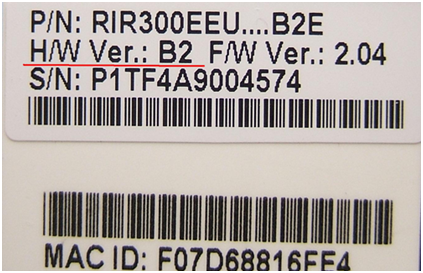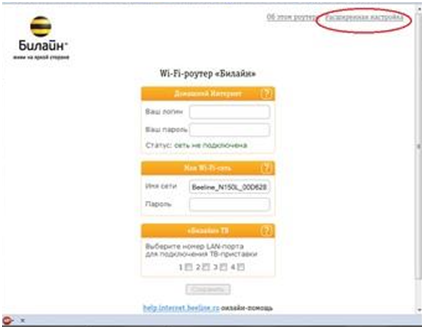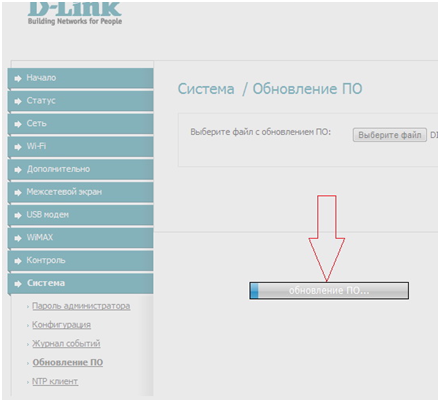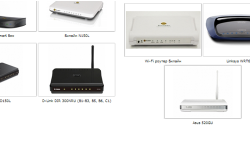Роутер DLink D150L
За операторами сотовой связи давно закрепилась традиция «заточки» маршрутизаторов под себя – достаточно разработать собственную прошивку и нанести на корпус устройства свой логотип. Что оператор Вымпелком, более известный как Билайн, и сделал с маршрутизатором D-Link d150l. Познакомимся с данной моделью поближе, как производится настройка роутера beeline, основные характеристики и особенности. Данную модель роутера часто дают в подарок при заключении договора на предоставление доступа в сеть Интернет через сотовую сеть Билайн.
Комплектация маршрутизатора
За основу взят роутер D-Link DIR-300, во внешнем виде поменяв лишь логотип на верхней и передней панели.
В продажу маршрутизатор поставляется в красочной коробке, которая, в зависимости от релиза, может быть преимущественно цвета морской волны, либо в оранжевый и серых цветах.
В комплект поставки входит:
-
билайновский роутер,
-
блок питания 5В 1А,
-
сетевой провод патч корд,
-
подставка для вертикальной установки устройства,
-
съемная антенна,
-
компакт диск,
-
документация.
Съемная антенная всего одна, и, учитывая, что маршрутизатор стандарта 802.11n, то следует, что скорость беспроводной Wi-Fi сети не будет превышать 150 Мбит/сек.
На компакт диске находится программа-помощник, ориентированная для неопытных пользователей, которая настроит роутер beeline n150l практически без вмешательства пользователя, в автоматическом режиме. От вас будет требоваться только ввести необходимые пароли, выданные провайдером при заключении договора.
Передняя и задняя панели маршрутизатора
На передней панели устройства расположены светодиодные индикаторы, которые говорят пользователю о текущем состоянии подключений. По значку несложно определить, о чем идет речь – это включение роутера, наличие выхода в Интернет, активирован беспроводной модуль Wi-Fi и наличие подключения к LAN порту. Всего d150l роутер оснащен четырьмя LAN портами. В принципе при наличии беспроводного Wi-Fi модуля больше и не требуется.
Все порты и разъемы маршрутизатора расположены на задней панели.
Тут тоже, как говорится, джентельменский набор: разъем для подключения антенны, LAN и WAN порты, разъем для подключения блока питания и небольшая кнопка RESET, необходимая для сброса настроек на заводские значения.
Внимание! Временами данная кнопка очень выручает, например при фатальных ошибках неумелой настройки, но необходимо помнить, что данная операция сброса обнуляет абсолютно все пользовательские настройки!
Технические характеристики маршрутизатора
Билайн роутер d150l обладает следующими характеристиками:
-
Wi-Fi – 802.11b, 802.11g и 802.11n;
-
Тип антенны – внешняя;
-
Антенна – одна антенна всенаправленного действия (коэффициент усиления 2dBi);
-
Ethernet – Ethernet 10/100;
-
Количество портов – 5 штук;
-
Сервисы и приложения – WEP-шифрование данных, фильтр по МАС-адресам, Wi-Fi Protected Access (WPA, WPA2);
-
Кнопки – Reset и WPS.
Настройка маршрутизатора
Подключение к компьютеру
Перед настройкой маршрутизатора необходимо подключить его к компьютеру. Для этого включите роутер в электрическую сеть. Вторым делом идущим в комплекте сетевым проводом одним концом подключите к сетевой карте компьютера, вторым концом в любой из LAN портов роутера:
Можно, конечно, компьютер и роутер объединить и беспроводной связью, но данный способ не рекомендуется – высока вероятность обрыва связи. Тоже самое, кстати, касается и в случае необходимости прошить роутер билайн, но об этом позже.
После всех подключений проводами включите маршрутизатор и компьютер. Если маршрутизатор ранее использовался с другим провайдером, то логично сбросить все его настройки, нажав кнопку на задней панели роутера и удерживая 10 секунд.
Все, устройства объединены в компьютерную сеть, теперь можно приступать к настройкам маршрутизатора.
Вход в меню настроек роутера
Настройка производится в любом веб браузере, установленном на компьютере. Например – IE, Opera, и т.п. Открываем браузер и в адресную строку вводим адрес роутера билайн – 192.168.1.1.
Нажав клавишу «Enter» отобразится окно безопасности роутера, в котором необходимо ввести имя пользователя и пароль для входа в меню настроек. Завод-изготовитель по умолчанию установил в качестве имени пользователя – «admin», в качестве пароля – «1234». Вводим эти значения в соответствующих полях.
Жмем «ОК».
Если данного окна не появилось, значит не работает роутер билайн, либо с ним не связи, либо изменен сетевой адрес. Для решения проблемы если не делали сброс настроек, то настало самое время это сделать. Если связи все равно нет – проверьте, до конца ли вставлен сетевой провод в оба гнезда (на передней панели роутера должен светиться LAN светодиод, соответствующий гнезду подключения кабеля). Ну и на крайний случай имеет смысл сменить браузер – это очень редкий случай, но такое бывает.
Быстрая настройка роутера
Итак, будем считать, что все работает. После нажатия кнопки «ОК» откроется фирменное окно Билайн с быстрыми настройками.
Если окно имеет другой внешний вид, значит установлена другая прошивка, а не прошивка роутера под билайн. Необходимо сделать звонок в службу поддержки и объяснить ситуацию.
В первом окне необходимо указать три параметра – имя пользователя и пароль для идентификации пользователя, имя и пароль для беспроводной Wi-Fi сети, и выбрать номер порта, куда подключен кабель вещания интернет-телевидения (естественно, если вы подключены к данной услуге). Нажимаем кнопку «Сохранить», и в окне «домашний Интернет» статус «Пауза» смениться на статус «Установка соединения».
На данную процедуру требуется приблизительно 1 минута. От вас ничего не требуется, просто ждать успешного завершения. Выглядит успешное завершение следующим образом:
Статус сменится на «Интернет подключен». Поздравляем, можно закрывать окно настроек, вы в сети Интернет.
Ручная настройка маршрутизатора
Выше описывалась быстрая настройка, которая сводилась только ко вводу логинов и паролей. Но имеется возможность и более тонкой настройки, когда пользователю предоставляется больше возможностей, но необходимо помнить, что для этого требуется и определенный уровень знаний и практики (хотя это справедливо для любых маршрутизаторов, будь то настройка роутера билайн zyxel или любого другого).
Итак, например, требуется изменить прошивку. Рассмотрим, как этого добиться.
Перепрошивка маршрутизатора
Первым делом необходимо зайти на сайт производителя и скачать на свой компьютер свежую прошивку. Стоит обратить внимание на релиз маршрутизатора – прошивки между собой несовместимы. Узнать его можно, перевернув роутер – на этикетке номер релиза указан в строке H/W:
После того, как свежая beeline роутер прошивка загружена на жесткий диск компьютера, снова входим в настройки маршрутизатора. После открытия первого окна быстрых настроек – в верхнем правом углу нажимаем гиперссылку «Расширенные настройки».
После нажатия кнопки откроется стандартные настройки маршрутизатора D-Link, ничем не напоминающие о сотовом операторе. В данном окне выбираем меню «Система», далее подменю «Обновление ПО».
Далее в центральной части окна нажимаем кнопку «Выберите файл», указываем путь к скаченной прошивке, и нажимаем кнопку «Обновление ПО». Начнется процесс обновления, при котором категорически не рекомендуется выключать из сети маршрутизатор. В самом лучшем случае новая прошивка еще не будет, а старая уже не будет работать. Но нередки случаи полного выхода из строя устройства без возможности ремонта.
После обновления микропрограммы роутер автоматически перезагрузится.
Отзывы об устройстве
Следует напомнить, что данный роутер дают в подарок, и не стоит рассчитывать на высокие показатели. Билайн роутер отзывы сходятся на одном – роутер можно использовать только в домашних условиях, для построения офисных или более серьезных сетей его недостаточно.